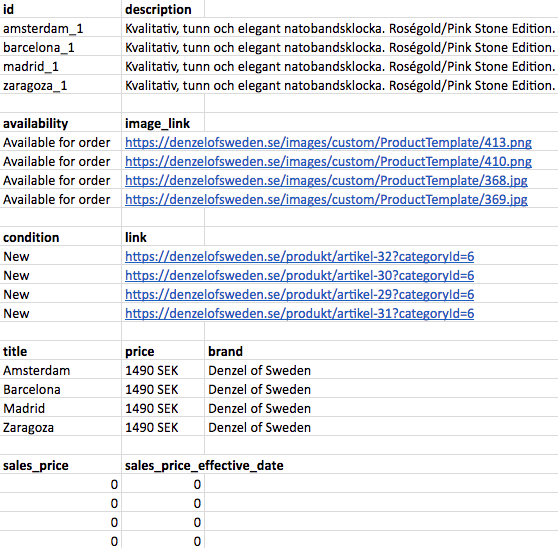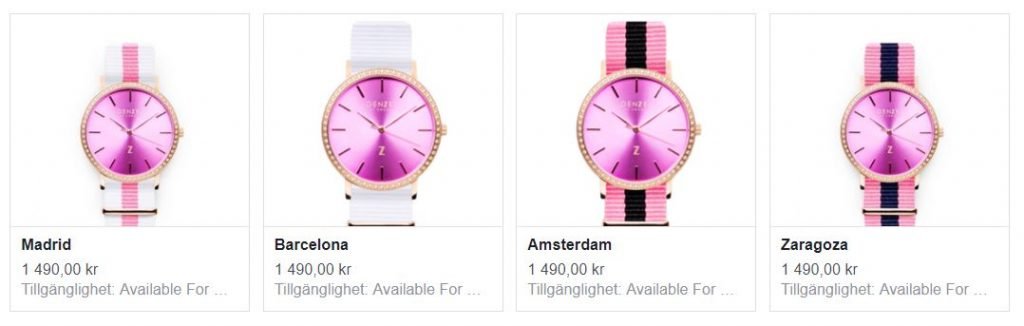Driver du en e-handel och vill hitta ett sätt att sälja fler produkter? Då är samlingsformatet på Facebook din nya kompis! Genom att annonsera i samlingsformatet ger du dina potentiella kunder en otroligt estetisk och snygg helskärmsupplevelse på mobila enheter.
Låt oss prata om produktkatalogen; den andra stora fördelen med samlingsformatet.
En samlingsannons kan till exempel bestå av en omslagsbild/omslagsvideo, följt av en produktkatalog med produkterna du vill marknadsföra. Då kommer fyra produkter från katalogen att ligga under omslagsbilden/omslagsvideon, med information om produkten och länk till webbsidan. Om du väljer att låta Facebook dynamiskt välja fyra produkter från din produktuppsättning, kommer de att rangordnas efter popularitet eller sannolikhet för köp.
Det finns en mängd fördelar med formatet, men produktkatalogen kan skapa lite frustration under arbetsprocessen då annonsören måste ta sig tid att fylla i en del information om varje produkt.
Följ stegen nedan och lyckas skapa en produktkatalog! Första gången är den knepigaste, sen är det inga större svårigheter.
1. Skapa en produktkatalog.
Gå till Business Manager > Välj ”Företagsinställningar” > Välj ”Produktkataloger” > Klicka på ”+Lägg till ny” och döp produktkatalogen > Välj katalogtyp och ägare till katalogen > Klicka på ”Skapa katalog”.
2. Skapa ett produktflöde.
Produktkatalogen innehåller olika produktflöden. Ett produktflöde är en fil med alla produkter du vill marknadsföra. Skapa förslagsvis ett produktflöde för varje kollektion av ditt varumärke. Produktflödet görs enklast i Excel och måste innehålla vissa kolumner.
OBS! Varje rubrik ska ha en egen kolumn i Excel. Nedan följer en förklaring av alla rubriker.
Id: Ge produkten ett unikt ID (anges som retailer ID när produkten har importerats).
Description: Beskriv produkten (max 5000 tecken).
Availability: Ange produktens tillgänglighet
- In stock,
- Can be ordered,
- Preorder,
- Out of stock, or
- Removed
Image link: Ange länk till produktbilden.
Condition: Ange produktens skick
- New,
- Renovated, or
- Used
Link: Ange länk till produktens köpsida.
Title: Ange produkttitel.
Price: Ange produktpris. Ska anges enligt valutakoderna ISO 4217. Svenska kronor = SEK.
Brand: Ange GTIN, MPN (tillverkarens unika ID för produkten) eller Brand (varumärkesnamn).
Sales_price: Ange det rabatterade priset om produkten är på rea.
Sales_price_effective_date: Om produkten är på rea, ange utförsäljningens start- och slutdatum.
3. Spara filen i något av följande format.
CSV, TSV, RSS XML eller ATOM XML.
4. Ladda upp ditt produktflöde.
Du skapade en produktkatalog i första steget. Nu ska du ladda upp din fil som innehåller ett produktflöde. Välj ”Produktkataloger” under ”Resurser” > Välj ”Produktflöde” i menyn > Klicka på ”+Lägg till produktflöde” > Ange namn, valutatyp och uppladdningstyp för flödet > Välj antingen ”Schemalägg återkommande uppladdningar” (om produktinformationen ska uppdateras regelbundet till dig) eller ”En enda uppladdning” > Välj filen med ditt produktflöde, ladda upp.
Så här ska det se ut om du uppladdningen lyckas! Om du inte har fyllt i alla nödvändiga kolumner får du information om vad du behöver lägga till ytterligare.
När du är klar med din produktkatalog är du inte många steg från din första samlingsannons, så sätt igång och prova. Tycker du det verkar krångligt? Oroa dig inte, kontakta vår FB-expert Kristina så hjälper hon dig!
/ Christine